|
Possiamo cominciare
1. Apri un'immagine trasparente di 960 x 665 pixels
2. Tavolozza dei colori - imposta in primo piano il
colore
#f4812e ed
il
nero come colore di sfondo
3. Prepara un gradiente di primo piano - stile radiale-
così configurato:
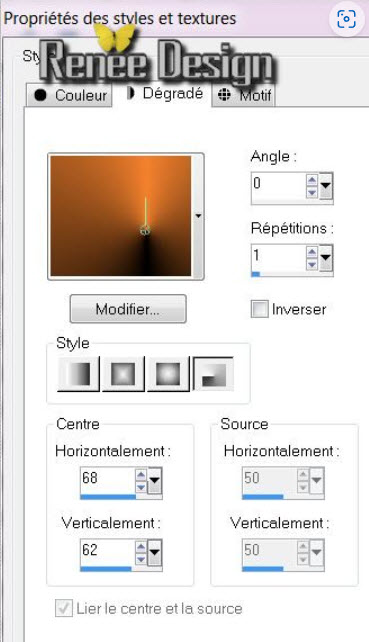
- Attiva lo strumento
 e riempi il livello con il gradiente
e riempi il livello con il gradiente
4. Effetti>I.C.NET
Software >Filter Unlimited 2.0>Scribe>Doughnutz
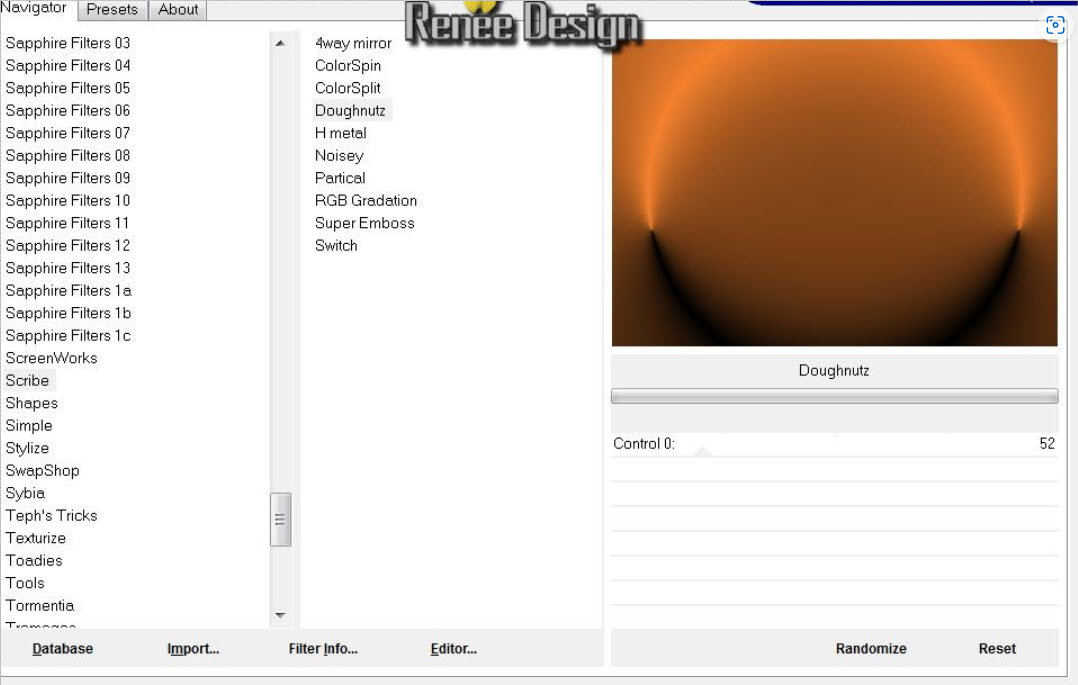
6. Livelli>Duplica
7. Effetti>Plugin>L & K's Zitah
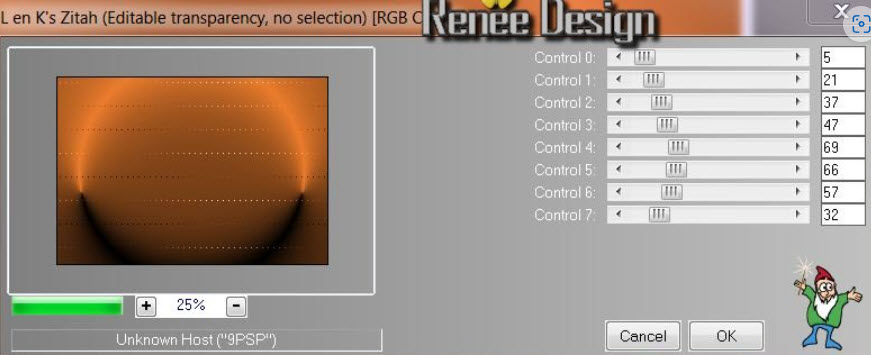
8. Livelli>Duplica
9. Effetti>Plugin>Redfield>Ripples
Magic
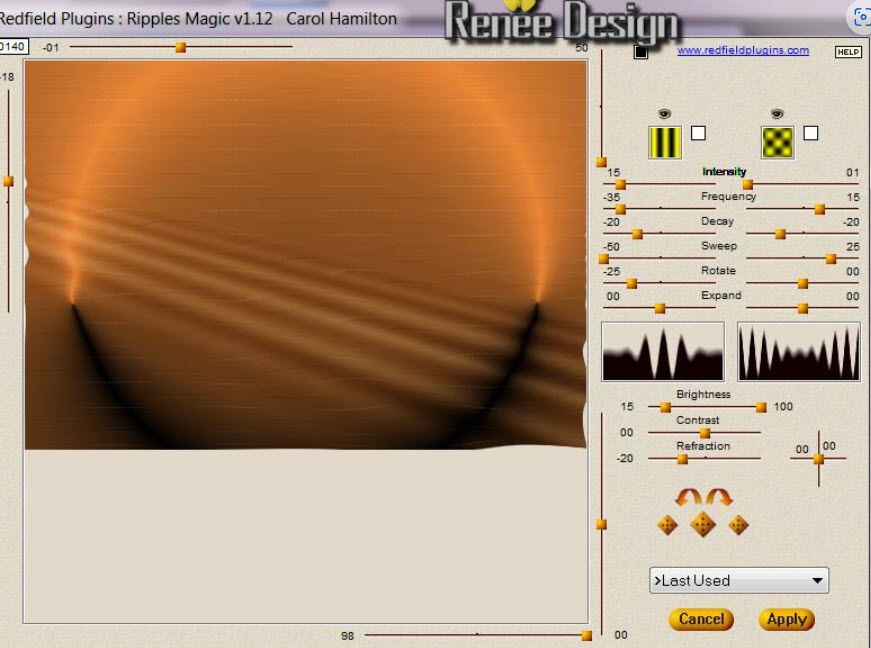
10 Attiva lo strumento
 - modalità Scala - e trascina verso destra, sinistra ed
in basso per non vedere più le tracce bianche sui lati
- modalità Scala - e trascina verso destra, sinistra ed
in basso per non vedere più le tracce bianche sui lati
11. Livelli>Unisci>Unisci giù
12. Apri il tube
''Jhanna background 191''
- Tavolozza dei livelli - cambia la modalità di
miscelatura di questo livello in Luce netta - diminuisci
l'opacità a 66
- Modifica>Copia - torna al tuo lavoro ed incolla come
nuovo livello
13.
Livelli>Nuovo
livello raster
14.
Selezioni>Carica/salva
selezione>Carica selezione da disco - Cerca e carica la
selezione ''renee-halloween1''
15 Attiva lo strumento Riempimento (f) e
riempi la selezione con il gradiente radiale di
poco fa
16.
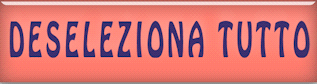
17. Effetti>Plugin>Toadies>What are you 12/12
18. Effetti>Plugin>Alien Skin>Eye Candy
5>Impact>Glass Preset
''renee halloween glass''
19.
Livelli>Nuovo livello raster
20. Selezioni>Carica/salva
selezione>Carica selezione da disco - Cerca e carica
nuovamente
la selezione
''renee-halloween1''
21. Apri il tube
''56s1mdk''
- Modifica>Copia - torna al tuo lavoro ed incolla nella
selezione
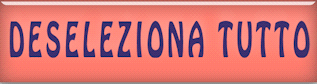
22. Tavolozza dei livelli - cambia la modalità di
miscelatura di questo livello in Filtra - diminuisci
l'opacità a 52
23. Livelli>Nuovo livello raster
- Selezioni>Seleziona tutto
24. Apri il tube
''castorke_hal_tube_14_092012'
- Modifica>Copia - torna al tuo lavoro ed incolla nella
selezione
25. 
26. Tavolozza dei livelli -
modalità di miscelatura di questo livello in Normale
- diminuisci l'opacità a 24
27.
Livelli>Nuovo
livello raster
28. Selezioni>Carica/salva
selezione>Carica selezione da disco - Cerca e carica la
selezione ''renee-halloween2''
- Attiva lo strumento Riempimento (f) e riempi la
selezione con il nero
29. Effetti>Plugin>Alien Skin>Eye Candy
5>Impact>Glass Preset
''renee-halloween glass 2 ''
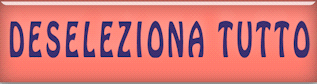
30. Effetti>Plugin> Andromeda
Perspective - preset / It open close
31. Tavolozza dei livelli - cambia la modalità di
miscelatura di questo livello in Luminanza - diminuisci l'opacità
a 40
32. Attiva lo strumento
 così configurata:
così configurata:

- 1 clic all'interno della porta
ed uno più a sinistra nella parte scura per avere una
selezione così:

33. Livelli>Nuovo livello raster
34. Apri il tube
''renee-halloween-image porte ''
- Modifica>Copia - torna al tuo
lavoro ed incolla nella selezione
35. Livelli>Disponi>Sposta giù
36.

37. Tavolozza dei livelli - cambia
la modalità di miscelatura di questo livello in
Sovrapponi
38. Attenzione: sui 2 livelli
Raster 6 e Raster 7
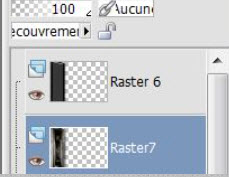
applica questo effetto:
- Effetti>Plugin>Alien Skin Eye
Candy 5>Impact>Perspective Shadow - Preset Drop Shadow
Blury
39. Apri il tube
''Tubed_by_monique42_3781''
- Modifica>Copia - torna al tuo lavoro ed incolla come
nuovo livello
- Posiziona così:
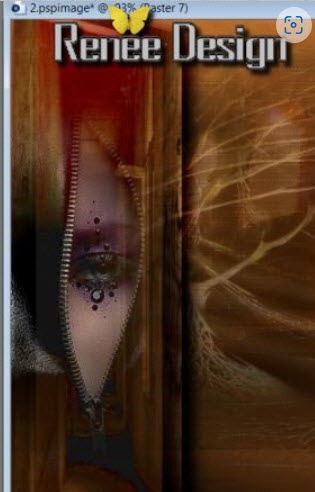
40. Livelli>Disponi>Sposta giù
sotto al livello Raster 6
41. Tavolozza dei livelli -
posizionati in alto
42. Apri il tube
''Marif_2006_misted_fantasy038''
- Posizionati sul livello Raster 2 di questo tube
- Modifica>Copia - torna al tuo lavoro ed incolla come
nuovo livello
- Posizionalo correttamente sul tube precedente
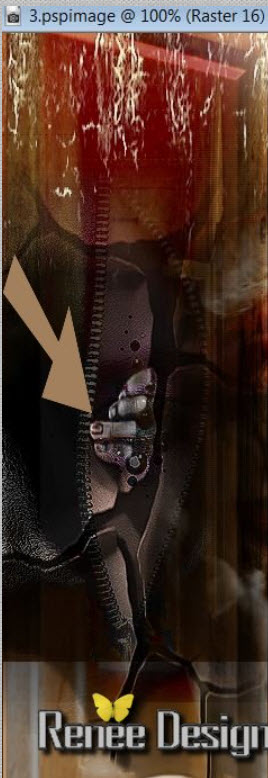
- Attenzione: posiziona
correttamente a sinistra
- Tavolozza dei livelli - cambia
la modalità di miscelatura di questo livello in Luce
netta
- Così si presenta la tavolozza
dei livelli:
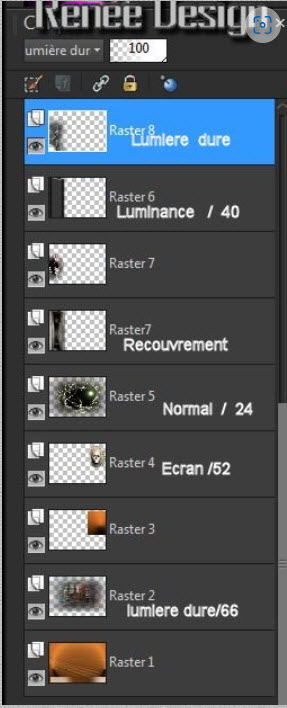
43. Tavolozza dei livelli -
posizionati sul livello in basso Raster 1
44. Selezioni>Carica/salva selezione>Carica selezione da
disco - Cerca e carica la selezione ''renee-halloween3''
NON AGGIUNGERE NUOVI LIVELLI
E MANTIENI SELEZIONATO
45. Attiva lo strumento
 così configurato e con il colore
#efd6c2
così configurato e con il colore
#efd6c2

applica qualche tocco a sinistra
e a destra così:

46. Regola>Sfocatura>Sfocatura
gaussiana a 60
MANTIENI ANCORA SELEZIONATO
47. Effetti>Plugin>Frischluft
-Volumetrique
- colori
#8d6834 e #f1ac23 - se utilizzi altri colori, gioca con
i parametri
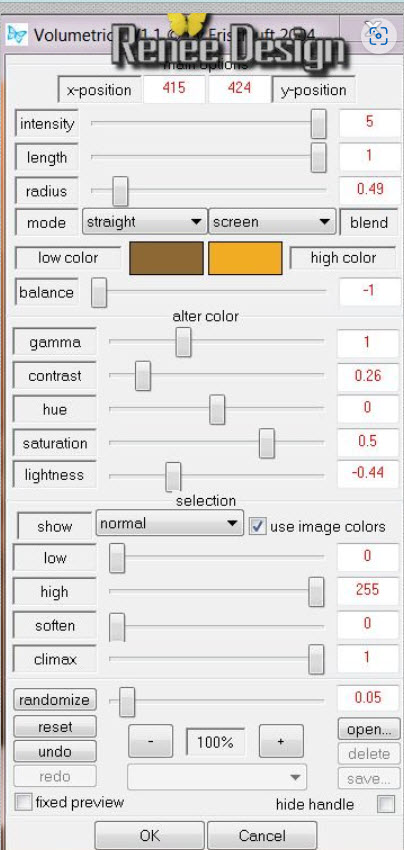
48.

49. Apri il tube
''401NLF24080844"
- Modifica>Copia - torna al tuo lavoro ed incolla come
nuovo livello
- Posiziona così:
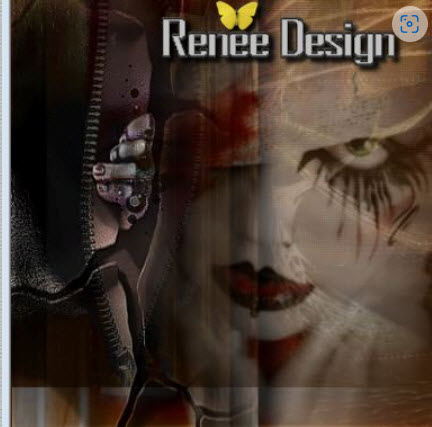
50. Tavolozza dei livelli -
cambia la modalità di miscelatura di questo livello in
Luce netta - diminuisci l'opacità a 57
- Tavolozza dei livelli -
posizionati in alto
51.
Livelli>Nuovo livello raster
52. Selezioni>Carica/salva selezione>Carica selezione da
disco - Cerca e carica la selezione ''renee-halloween4''
53. Apri il tube
''renee-halloween- structure ''
- Modifica>Copia -
torna al tuo lavoro ed incolla nella selezione
54.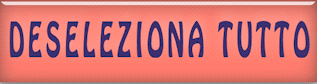
55. Tavolozza dei livelli -
cambia la modalità di miscelatura di questo livello in
Luminanza - diminuisci l'opacità a 81
56. Apri il tube "pinceau 1"
- Modifica>Copia - torna al tuo lavoro ed incolla come
nuovo livello
- Posiziona a sinistra e sposta ancora un po' verso
sinistra
57. Apri il tube
''renee-halloween1—flamme ''
- Modifica>Copia - torna al tuo lavoro ed incolla come
nuovo livello
- Posiziona in basso a destra
- Tavolozza dei livelli - lascia la modalità di
miscelatura di questo livello in Luce netta - diminuisci
l'opacità a 53
58. Effetti>Effetti bordo>Aumenta
- Tavolozza dei livelli - resta posizionato in alto
59. Livelli>Nuovo livello raster
60.
Selezioni>Carica/salva selezione>Carica selezione da
disco - Cerca e carica la selezione
"renee-halloween5"
- Attiva lo strumento
Riempimento (f) e riempi la selezione con il
bianco - 1 clic
61.
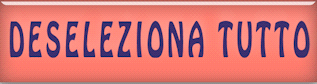
62. Tavolozza dei livelli -
cambia la modalità di miscelatura di questo livello in
Luminanza - diminuisci l'opacità a 43
63. Apri il tube
''renee-halloween -plaque mortuaire"
- Tavolozza dei
livelli - cambia la modalità di miscelatura di questo
livello in Luminanza
- Modifica>Copia - torna al tuo
lavoro ed incolla come nuovo livello
64. Apri il tube
''renee-halloween-tache de sang"
- Modifica>Copia - torna al tuo
lavoro ed incolla come nuovo livello
- Posiziona correttamente
65. Apri il tube
''renee-halloween-lampe"
- Modifica>Copia - torna al tuo
lavoro ed incolla come nuovo livello
61. Immagine>Aggiungi bordatura -
asimmetrico - nero
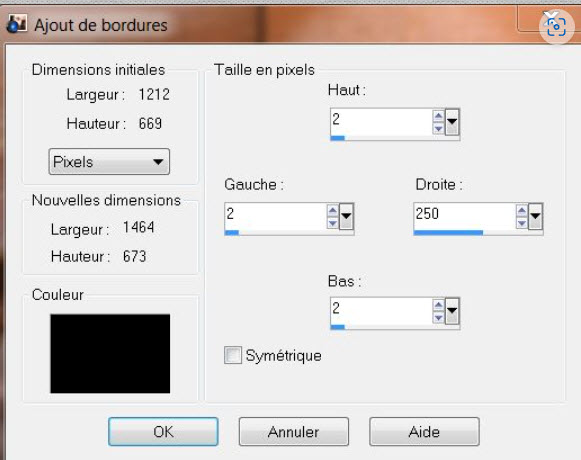
67. Apri il tube "drape 2"
- Modifica>Copia - torna al tuo lavoro ed incolla come
nuovo livello
- Posiziona a destra
68. Effetti>Effetti 3d>Sfalsa ombra
0/0/70/40 in bianco
- Ripeti lo sfalsa ombra
69. Apri il tube
« calguisepouvantaille71010''
- Immagine>Rifletti
- Modifica>Copia - torna al tuo
lavoro ed incolla come nuovo livello
70. Apri il tube
''vleermuis-sissy ''
- Modifica>Copia - torna al tuo
lavoro ed incolla come nuovo livello
- Posiziona correttamente
71. Apri il tube
''renee-halloween- tache rouge ''
- Modifica>Copia - torna al tuo lavoro ed incolla come
nuovo livello
- Non spostarlo
72. Immagine>Aggiungi bordatura - 5
pixels #f20500
73. Immagine>Aggiungi bordatura -
20 pixels in nero
74. Incolla il tube del testo o
scrivine uno a tua scelta con il font allegato
75. Livelli>Unisci>Unisci visibile
76. Effetti>Plugin>FM Tile Tools>Blend
Emboss
Il
tutorial è terminato
Spero abbiate gradito eseguirlo
Grazie
Renée
Scritto il 2 ottobre 2012
pubblicato
nel 2012
*
Ogni somiglianza con una lezione esistente è una pura
coincidenza
*
Non dimenticate di ringraziare i tubeurs e le
traduttrici che lavorano con e per noi.
Grazie
|